海尔电脑怎么装系统,海尔笔记本u教授装win7的方法
更新时间:2016-04-17 09:06:26作者:ujiaoshou
海尔电脑在配置以及外形设计上都得到了广大用户的认可,并且价格也很亲民,因此深受用户的青睐。那么海尔电脑怎么装系统?一些海尔老用户想自己装系统,但是不清楚该怎么做,下面给大家介绍一种最简单的装系统方法——海尔笔记本u教授装win7的方法。
海尔笔记本u教授装win7的方法:
1、制作U教授U盘启动盘,然后将启动盘连接上电脑,重启电脑,开机按下启动快捷键,进入到U教授启动主菜单界面,选中【1】项,然后点击回车键;

2、打开“U教授PE一键装机”,然后在界面选中U盘启动盘中的GHO文件,点击“确定”;
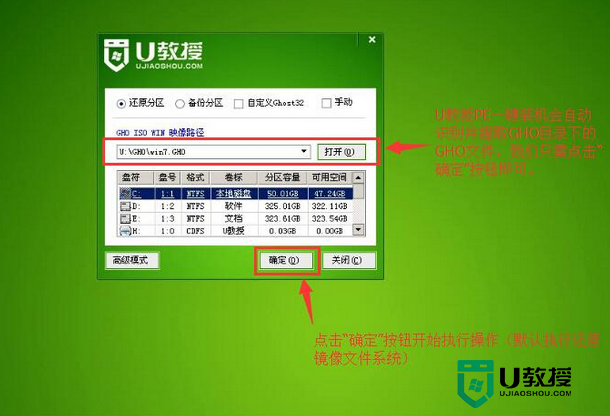
3、在之后弹出的窗口中单击“是”,等待解压完GHO文件;

4、解压完成后,系统提示是否重启电脑,点击“是”;
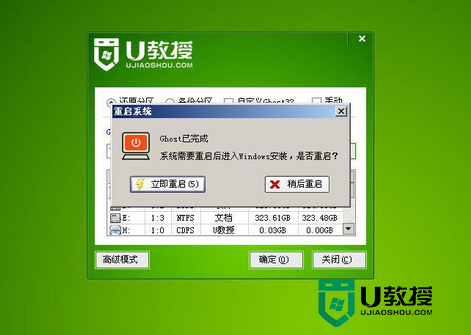
5、重启电脑时,拔出U盘,最后等待系统自动安装完成即可。

以上就是海尔笔记本u教授装win7的方法分享,装系统方法有很多种,这里跟大家分享的U盘装win7的方法是比较简便的一种。还有用户想了解U盘启动盘制作方法的话,建议上U教授查看。
海尔电脑怎么装系统,海尔笔记本u教授装win7的方法相关教程
- 海尔笔记本怎么u盘启动|海尔笔记本bios设置教程
- 海尔笔记本怎样u盘重装系统
- 海尔A20笔记本一键u盘装系统图文教程
- 海尔如何设置u盘启动并安装系统,海尔电脑设置u盘启动的方法
- 海尔笔记本用什么浏览器好?海尔笔记本安装什么浏览器好
- u教授戴尔笔记本重装系统的方法【图文】
- 海尔电脑如何设置bios|海尔电脑设置bios启动图文教程
- 戴尔dell笔记本u盘装系统|戴尔u盘装系统教程
- 戴尔笔记本电脑装什么系统比较好?戴尔安装的系统推荐
- 海尔S510笔记本怎么设置从U盘启动
- 5.6.3737 官方版
- 5.6.3737 官方版
- Win7安装声卡驱动还是没有声音怎么办 Win7声卡驱动怎么卸载重装
- Win7如何取消非活动时以透明状态显示语言栏 Win7取消透明状态方法
- Windows11怎么下载安装PowerToys Windows11安装PowerToys方法教程
- 如何用腾讯电脑管家进行指定位置杀毒图解

